windows Server 2008各版本区别详解
Windows Server 2008 是专为强化下一代网络、应用程序和 Web 服务的功能而设计,是有史以来最先进的 Windows Server 操作系统。拥有 Windows Server 2008,您即可在企业中开发、提供和管理丰富的用户体验及应用程序,提供高度安全的网络基础架构,提高和增加技术效率与价值。
Windows Server 2008 虽是建立在 Windows Server 先前版本的成功与优势上,不过,Windows Server 2008 已针对基本操作系统进行改善,以提供更具价值的新功能及更进一步的改进。新的 Web 工具、虚拟化技术、安全性的强化以及管理公用程序,不仅可帮助您节省时间、降低成本,并可为IT基础架构提供稳固的基础。
适合您企业的稳固的基础
Windows Server 2008
可为您所有的服务器工作负载和应用程序需求,提供稳固的基础以及易于部署和管理的特性。全新设计的 Server Manager
提供了一个可使服务器的安装、设定及后续管理工作简化及效率化的整合管理控制台;Windows PowerShell
是全新的命令行接口,可让系统管理员将跨多部服务器的例行系统管理工作自动化;Windows Deployment Services
则可提供简化且高度安全的方法,让您通过网络安装快速部署操作系统。此外,Windows Server 2008 的故障转移群集(Failover
Clustering)向导,以及对 Internet 协议第6版(IPv6)的完整支持,加上网络负载平衡(Network Load
Balancing)的整合管理,更可使一般 IT 人员也能够轻松地实现高可用性。
Windows Server 2008 全新的服务器核心(Server
Core)安装选项,可在安装服务器角色时仅选择必要的组件和子系统,而不包含图形化用户界面。安装较少的角色和功能表示磁盘和服务的占用空间可以减到最少,还可降低攻击表面
(attack surface) 的影响,并让 IT 人员能更专注于他们所必须支持的服务器角色。
内建虚拟化技术
Windows Server Hyper-V 为下一代 hypervisor-based
服务器虚拟化技术,可将多部服务器角色整合成可在单一实体机器上执行的不同虚拟机器,进而让服务器硬件投资的运用达到极致。即使您在单一服务器上执行多个操作系统(例如
Windows、Linux 及其他操作系统),仍可拥有同样的效率。现在,只要有了 Hyper-V 技术及简单的授权原则,即可轻易地通过虚拟化节省成本了。
利用 Windows Server 2008 的集中化应用程序访问技术,亦可有效地将应用程序虚拟化。因为 Terminal Services
Gateway 和 Terminal Services RemoteApp 不需要使用复杂的虚拟私人网络(VPN),即可在终端机服务器上执行标准 Windows
程序,而非直接在用户端电脑上执行,然后更轻松地从任何地方进行远程访问标准 Windows 程序。
专为 Web 而打造
Windows Server 2008 整合了 Internet Information
Services 7.0(IIS 7.0)。IIS 7.0 是一种 Web 服务器,亦是一个安全性强且易于管理的平台,可用以开发并可靠地存放 Web
应用程序和服务。IIS 7.0 更是一种增强型的 Windows Web
平台,具有模块化的架构,可提供更佳的灵活性和控制,并可提供简化的管理,具有可节省时间的强大诊断和故障排除能力,以及完整的可扩展性。
Internet Information Server IIS 7.0 和 .NET Framework 3.0
所提供的全方位平台,可构建让用户彼此连接以及连接到其资源的应用程序,以便用户能够虚拟化、分享和处理信息。此外,IIS 7.0 亦是整合 Microsoft
Web 平台技术、ASP.NET、Windows Communication Foundation Web 服务以及 Windows SharePoint
Services 的主要角色。
高安全性
Windows Server 2008 是史上最安全的 Windows
Server,此操作系统在经过强化后,不仅可协助避免运作失常,更可运用诸多新技术协助防范未经授权即连接至您的网络、服务器、资料和用户帐户的情形。其拥有网络访问保护(NAP),可确保尝试连接至您网络的电脑皆能符合您企业的安全性原则,而技术整合及部分增强项目则使得
Active Directory 服务成为强而有效的统一整合式身份识别与访问(IDA)解决方案,只读网域控制站(RODC)和 BitLocker
驱动器加密,更可让您安全地在分支机构部署您的 AD 数据库。
高性能运算
Windows HPC Server 2008 延续了 Windows Server 2008
的优势和节省成本的特性,适合用于高性能运算(HPC)的环境。Windows HPC Server 2008 是建立在 Windows Server 2008 与
x64 位技术上,可有效率地扩充至数以千计的处理核心,并具备立即可用的功能,以改善生产力及降低 HPC
环境的复杂度,而且还提供了丰富且整合的用户体验。由于运用范围涵盖桌面应用程序至群集,而使采用范围更为广泛。此外,还包含一组全方位的部署、管理和监控工具,让您能轻松地部署、管理及整合既有的基础架构。
|
处理器
|
最低1.0GHz x86或1.4GHz x64
推荐2.0GHz或更高安腾版则需要Itanium2处理器
|
|
内存
|
最低512MB
推荐2GB或更高
内存最大支持32位标准版4GB、企业版和数据中心版64GB
64位标准版32GB,其他版本2TB
|
|
硬盘
|
最少10GB,推荐50GB或更多
内存大于16GB的系统需要更多的空间用于页面、休眠和转存储文件
|
|
备注
|
光驱DVD
|
|
显示器
|
分辨率800*600或更高
|
Windows Server 2008版本介绍
Windows Server 2008 Standard
Edition
Windows Server 2008 Enterprise Edition
Windows Server 2008
Datacenter Edition
Windows Web Server 2008
Windows Server 2008 for
ltanium-Based Systems(安腾的)
Windows Server 2008 Standard Edition
面向中小企业,在环境中支持Windows Server 2008功能是最长部署的版本,与其他版本不同处
a、32位版本最多支持4GB内存,在SMP配置下最多支持4个CPU
b、64位版本最多支持32GB内存,在SMP配置下最多支持4个CPU
c、支持网络负载平衡集群,但不支持故障转移集群
Windows Server 2008 Enterprise
Edition
针对大型企业,在运行SQL Server 2008 Enterprise Edition和Exchang
Server 2007应用程序的服务器上,就采用此版本
a、故障转移集群
b、AD联合身份验证
c、32位版本最多支持64GB内存,在SMP配置下最多支持8个CPU
d、64位版本最多支持2TB内存,在SMP配置下最多支持8个CPU
Windows Server 2008 Datacenter Edition
针对超大规模的企业
a、32位版本最多支持64GB内存,在SMP配置下最多支持32个CPU
b、64位版本最多支持2TB内存,在SMP配置下最多支持64个CPU
c、支持故障转移集群和ADFS
d、无限制的虚拟映像使用权
Windows Web Server 2008
是专门为web应用程序服务器设计的
a、32位版本最多支持4GB内存,在SMP配置下最多支持4个CPU
b、64位版本最多支持4GB内存,在SMP配置下最多支持4个CPU
c、支持网络负载平衡集群
Windows Server 2008 Croe (服务器核心)
服务器核心就是Windows Server 2008某个版本的精简版。没有桌面,通过命令来管理的类似linux
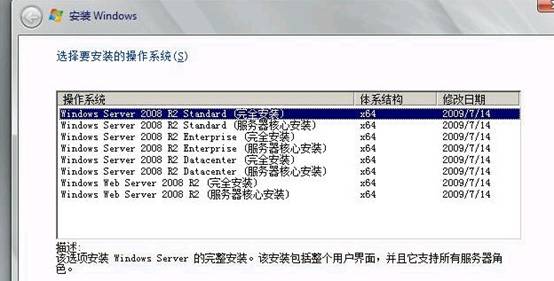
windows Server 2008各版本区别详解的更多相关文章
- DELL R720服务器安装Windows Server 2008 R2 操作系统图文详解
DELL R720服务器安装Windows Server 2008 R2 操作系统图文详解 说明:此文章中部分图片为网络搜集,所以不一定为DELL R720服务器安装界面,但可保证界面内容接近DELL ...
- Windows Server 2008 HPC 版本介绍以及的Pack
最近接触了下 这个比较少见的 Windows Server版本 Windows Server 2008 HPC 微软官方的介绍 http://www.microsoft.com/china/hpc/ ...
- windows Server 2008各版本有何区别?
windows Server 2008有几个版本,先一一列出来把: Windows Server 2008 Standard Edition (标准版) Windows Server 2008 ...
- Windows 10四大版本区别详解:家庭版, 专业版, 企业版和教育版
Windows 10有四个基本版本:Windows 10 家庭版, Windows 10 专业版, Windows 10 企业版, 和Windows 10 教育版(这是Windows家族的新成员).以 ...
- SQL server 2008 r2 安装图文详解
文末有官网下载地址.百度网盘下载地址和产品序列号以及密钥,中间需要用到密钥和序列号的可以到文末找选择网盘下载的下载解压后是镜像文件,还需要解压一次直接右键点击解如图所示选项,官网下载安装包的可以跳过前 ...
- windows server 2008使用nginx转发API异常解决办法
公司比较传统,一直使用的JSP做项目,没有遇到过跨域问题. 最近因为公司接到一个微信spa项目,因为考虑到项目需要调用老接口,斗胆选择nginx(1.12.1)做接口转发服务, 开发环境使用的win1 ...
- windows server 2008 r2 安装 vs2017 无法进入安装界面问题解决方法
在 windows server 2008 r2 版本操作系统上安装 vs2017 经常出现下载进度条结束后没有任何反应问题,一般是因为安装程序兼容性造成的,解决方案如下: 将 C:\Program ...
- Windows Server 2008 架设 Web 服务器教程(图文详解)
Windows Server 2008 架设 Web 服务器教程(图文详解) 一.安装 IIS 7.0 : 虽然 Windows Server 2008 内置了I IS 7.0,但是默认情况下并没有安 ...
- Windows Server 2008 R2 服务器系统安装及配置全过程图文详解
前言 本文主要介绍了 windows Server 2008 R2 服务器系统的安装及相关配置. 介绍的是以优盘的方式安装. 写这篇博文的目的一来是为了供有需要的网友参考, 二来自己也在此做个记载. ...
随机推荐
- 【代码笔记】iOS-点击任何处,出现城市
一,效果图. 二,工程目录. 三,代码. //点击任何处,出现城市 -(void)touchesBegan:(NSSet *)touches withEvent:(UIEvent *)event { ...
- Spark:利用Eclipse构建Spark集成开发环境
前一篇文章“Apache Spark学习:将Spark部署到Hadoop 2.2.0上”介绍了如何使用Maven编译生成可直接运行在Hadoop 2.2.0上的Spark jar包,而本文则在此基础上 ...
- mac os 错误提示:下载失败 使用已购页面再试一次 解决方法
最近由于买了macbook,开始用mac os系统,发现一个奇怪的现象,在app store里下载应用,老是提示:下载失败 使用已购页面再试一次 原来一直不知道怎么解决这个问题,今天研究了下,发现解决 ...
- 导入导出oracle数据库表的dmp文件
1.先进入命令行,点击开始,输入cmd 2.导入的命令是:imp 用户名/密码@网络服务名 file=xxx.dmp full=y; 3.导出的命令是:exp 用户名/密码@网络服务名 file=xx ...
- JVM知识点
先发个链接到两位大牛的主页 http://rednaxelafx.iteye.com/ http://icyfenix.iteye.com/ 目录 1)概述 2)编译 3) ...
- MySQL binlog 组提交与 XA(两阶段提交)
1. XA-2PC (two phase commit, 两阶段提交 ) XA是由X/Open组织提出的分布式事务的规范(X代表transaction; A代表accordant?).XA规范主要定义 ...
- 深入理解linux系统的目录结构(总结的非常详细)
对于每一个Linux学习者来说,了解Linux文件系统的目录结构,是学好Linux的至关重要的一步.,深入了解linux文件目录结构的标准和每个目录的详细功能,对于我们用好linux系统只管重要,下面 ...
- android PopupWindow使用实例
注:点空白或菜单外隐藏popupwindow菜单: 但是,若点击有点击事件的组件则要再写代码手动隐藏: @Override public boolean onTouchEvent(MotionEven ...
- 3.10.17 procfs示例
/* * wesley * the linux module sample of procfs * * wesley for testing * 2013-12-23 ...
- Linux下ejabberd开机自启(CentOS)
废话少说,Linux下开机自启动Ejabberd步骤如下: 1.从ejabberd安装目录的bin目录拷贝ejabberd.init到/etc/init.d/ejabberd下 [root@imser ...
